La publication de plan 2D Revit sous BIM360
Dans cet article, nous allons voir comment publier un modèle Revit ainsi que certaines de ces vues et feuilles sur la plateforme BIM360. Nous verrons également quelle astuce employer pour obtenir une publication de vues 2D de bonne qualité sur cette plateforme. Mais tout d’abord, situons un peu le contexte…
Dans le cadre d’un projet BIM effectué sous le logiciel Autodesk Revit, la plateforme Autodesk construction cloud (anciennement BIM360), vous permettra de partager votre maquette avec l’ensemble des acteurs y participant.
Cela se décline de plusieurs manières, notamment avec :
- Les membres de votre équipe, qui pourront travailler en simultanée et à distance avec le service « Revit cloud Worksharing » inclus dans les fonctionnalités de la licence « Autodesk BIM Collaborate Pro ».
- Les autres acteurs du projet, qui pourront consulter la maquette déposée sur la plateforme avec simplement une licence « Autodesk Docs ».
Nota : Cette licence est comprise dans l’achat d’une collection AEC. Vous avez également la possibilité d’attribuer une partie de vos licences à vos partenaires qui n’en disposent pas, le temps du projet.
Le fonctionnement entre Revit et BIM360
Lorsqu’une maquette Revit est stocké sous BIM360, deux fonctions permettent de la mettre à jour depuis Revit vers la plateforme :
La synchronisation : Elle enregistrera toutes les modifications effectuées sur votre maquette dans le modèle central situé sur la plateforme. Ainsi un autre membre de votre équipe ouvrant le modèle sous Autodesk Revit, verra les modifications synchronisées. Pour autant, ces modifications ne seront pas visibles via l’interface de la plateforme sur internet.
- Onglet « Collaborer», Fenêtre « Synchroniser », Fonction « Synchroniser avec le fichier central »

La publication : Elle permet de mettre à jour le modèle publié, donc la maquette visible sur la plateforme en se basant sur la dernière synchronisation effectuée sur celle-ci. L’indice de la version sur la plateforme sera incrémenté lors de cette opération.
- Onglet « Collaborer», Fenêtre « Gérer les modèles », Fonction « Gérer les modèles cloud »

Une boite de dialogue s’ouvre, montrant les différents projet auxquels vous avez accès pour la version de Revit sur laquelle vous vous trouvez.
Choisissez votre projet en cliquant sur l’icône correspondant :
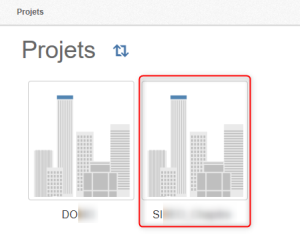
Une nouvelle boite de dialogue s’ouvre, montrant les différents modèles auxquels vous avez accès pour le projet sélectionné.
Cliquez sur l’icône « Publier la dernière version » situé en face de la maquette que vous souhaitez publier.

Nota : L’heure et la date de la dernière synchronisation de la maquette sont affichées à droite en fin de ligne.
![]() Lorsqu’une maquette est publiée, par défaut, seule la vue 3D est disponible et consultable sur la plateforme.
Lorsqu’une maquette est publiée, par défaut, seule la vue 3D est disponible et consultable sur la plateforme.
Publier des vues et des feuilles
Cependant, vous avez la possibilité de définir les vues et feuilles que vous souhaitez rendre consultable sur la plateforme.
- Onglet « Collaborer», Fenêtre « Gérer les modèles », Fonction « paramètres de publication »

Créez votre jeu de publication :
Dans cette boite de dialogue, vous retrouvez les jeux que vous avez créé pour vos impressions et/ou exports. La création des jeux se fait donc logiquement de la même façon :
- Cliquez sur « Nouveau jeu » ❶
- Nommez votre jeu ❷
- Validez l’étape de création du nouveau jeu ❸
- Vérifiez que celui-ci est bien le seul coché ❹
- Cochez les vues et feuille que vous désirez intégrer à ce jeu ❺
- Cliquez sur « Enregistrer et fermer » pour valider la sélection des vues et feuilles au sein du jeu ❻
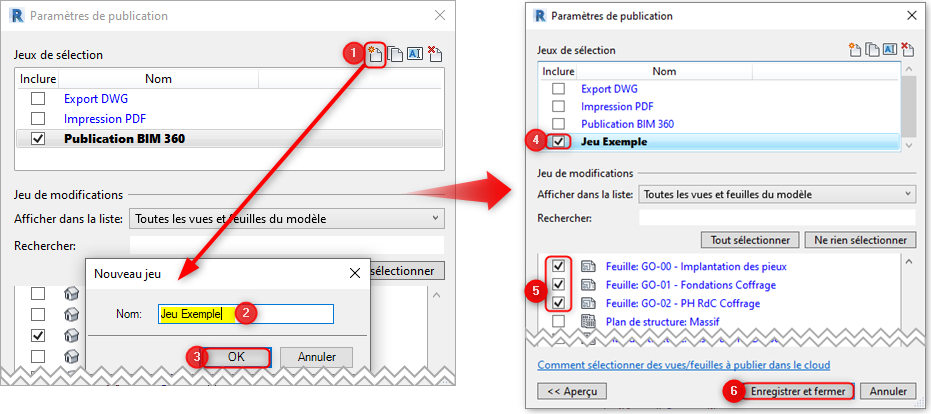
Après avoir défini les vues et les feuilles dans votre jeu au sein des paramètres de publication, il vous faudra synchroniser puis publier votre modèle pour faire apparaitre ces vues depuis la plateforme.
Vous retrouvez les vues ou feuilles 2D sélectionnées dans l’onglet 2D de l’interface graphique de consultation de la maquette sur la plateforme :
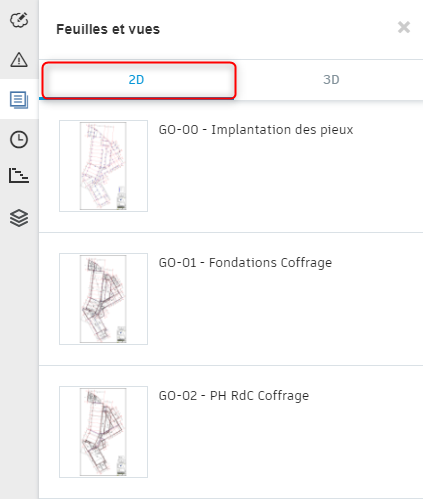
![]() La publication de vues Revit 2D peut être de mauvaise qualité sur la plateforme, notamment à cause d'une forte pixellisation lors du zoom avant.
La publication de vues Revit 2D peut être de mauvaise qualité sur la plateforme, notamment à cause d'une forte pixellisation lors du zoom avant.
Si vous souhaitez publier une vue 2D de bonne qualité, vous devez au préalable l’insérer dans une feuille (sous Revit). Puis choisir de publier la feuille et non la vue.
A bientôt sur le blog Aplicit.
Ces articles peuvent vous intéresser :


